Malem2 gini walaupun udh ngantuk, tapi tetap semangat ngerjain tugas. ok kali ini gw akan share tutorial membuat database. sebenernya simple sih, tapi berhubung ini tugas kuliah, ya apa boleh buat... jika kalian membaca artikel gw ini juga bisa sekalian tau caranya buat database kecil2an. okee langsung aj cekidot:
1. Buka progam microsoft acces 2007, lalu klik Blank Database, tentukan lokasi penyimpanan dan nama database, klik Create.
2. Setelah itu klik ikon View lalu pilih Desain View dan berilah nama untuk
tabel yang akan dibuat, contoh siswa.
3. Masukan Field data mas bro/sis inginkan, misal seperti ini.
4. klik kembali ikon View lalu pilih Datasheet View. Isikan kolom sesuai data yang ingin dibuat.
5. Setelah selesai dengan tabel siswa, sekarang buatlah tabel nilai dengan cara seperti td membuat tabel siswa. Klik tab Create lalu pilih Table lalu klik ikon View lalu pilih Desain View dan berilah nama untuk tabel nilai.
6. Masukan lagi Field data anda inginkan, misal seperti ini.
7. klik kembali ikon View lalu pilih Datasheet View. Kemudian isilah kolom nilai yang telah dibuat tadi.
8. Setelah selesai dengan tabel nilai, sekarang buatlah tabel seleksi
dengan cara seperti td membuat tabel siswa dan tabel nilai. Klik tab Create lalu pilih Table lalu klik ikon View lalu pilih Desain View dan berilah nama untuk tabel seleksi ini.
8. Masukan lagi Field data mas bro/sis inginkan, misal seperti ini.
9. klik kembali ikon View lalu pilih Datasheet View. Kemudian isilah kolom seleksi yang telah dibuat tadi
10. langkah selanjutnya adalah membuat “Relationship” dengan cara klik tab Database
Tools lalu pilih Relationship, maka akan muncul tampilan berikut.
12. Kemudian langkah selanjutnya adalah membuat “Query” dengan cara klik tab Create lalu pilih Query Design, maka akan muncul tampilan kotak dialog lalu add semua tabel yang telah dibuat tadi.
Eitzz jangan lupa "Pada kolom bagian bawah gambar, isilah kolom Field dan Table"
13. Lalu klik Run (!) Maka muncul tampilan seperti berikut.
14. Kemudian langkah yang selanjutnya adalah membuat “Form Siswa” dengan cara klik pada Tabel Siswa lalu pada tab Create pilih Form. Maka muncul Form Siswa seperti berikut.
15. Kemudian membuat “Form Nilai” dengan cara klik pada Tabel Nilai lalu pada tab Create pilih Form. Maka muncul Form Nilai seperti berikut.
16. Kemudian membuat “Seleksi Beasiswa” dengan cara klik pada Tabel Seleksi lalu pada tab Create pilih Form. Maka muncul Form Seleksi Beasiswa seperti berikut.
17. Kemudian langkah yang selanjutnya adalah membuat “Report Siswa” dengan cara klik pada Tabel Siswa lalu pada tab Create pilih Report. Maka muncul Report Siswa seperti berikut.
18. Kemudian membuat “Report Nilai” dengan cara klik pada Tabel Nilai lalu pada tab Create pilih Report. Maka muncul Report Nilai seperti berikut.
19. Kemudian membuat “Report Seleksi” dengan cara klik pada Tabel Seleksi lalu pada tab Create pilih Report. Maka muncul Report Seleksi seperti berikut.
Sekian dulu Tutorial saya, semoga bermanfaat bagi jasmani dan rohani hehehe








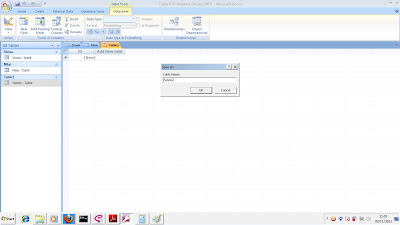












Tidak ada komentar:
Posting Komentar